Discorde est l’une des applications de chat vocal et textuel les plus populaires. Il est largement utilisé par les joueurs, les programmeurs et autres pour communiquer et se faire de nouveaux amis partageant les mêmes intérêts. Mais ces derniers temps, de nombreux utilisateurs sont confrontés à des problèmes de baisse et de décalage lors de l’utilisation de Discord. Par conséquent, dans cet article, nous allons voir comment résoudre les problèmes de décalage dans Discord sous Windows 11/10.
Résoudre les problèmes de Drops et de Lag dans Discord
Il peut y avoir plusieurs raisons à la Discorde à la traîne problème même lorsque Internet fonctionne bien. Par conséquent, nous avons accumulé une liste de toutes les solutions possibles pour résoudre le problème de décalage dans Discord sous Windows 11/10.
- Fermez les programmes inutiles
- Activer/désactiver l’accélération matérielle
- Effacer le cache de l’application Discord
- Réinstaller Discord
Parlons-en en détail.
1]Fermez les programmes inutiles

Si vous avez des tonnes de programmation en arrière-plan qui consomment votre RAM et surchargent votre CPU et votre GPU, Discord peut fonctionner un peu lentement. Assurez-vous donc de fermer tous les programmes inutiles à partir du Gestionnaire des tâches.
Lancement Gestionnaire des tâches par Win + X > Gestionnaire des tâches. Faites un clic droit sur les programmes inutiles et sélectionnez Tâche finale.
Maintenant, redémarrez Discord et voyez si cela résout le problème.
2]Activer/désactiver l’accélération matérielle
L’accélération matérielle est une fonctionnalité de Discord qui permet à l’application d’utiliser plus efficacement les ressources de votre ordinateur. Cependant, cela peut parfois rendre votre ordinateur fou. Donc, si vous avez activé l’accélération matérielle, désactivez-la, tandis que si elle est désactivée, activez-la.
Pour activer ou désactiver l’accélération matérielle, procédez comme suit.
- Ouvert Discorde
- Cliquez sur Paramètres > Avancé (depuis les paramètres de l’application).
- Utilisez la bascule pour activer ou désactiver Accélération matérielle.
Faites-le et vérifiez si le problème est résolu.
3]Effacer le cache de l’application Discord
Si la modification des paramètres d’accélération matérielle ne sert à rien, essayez de vider le cache de l’application Discord, car le fait d’avoir beaucoup de caches peut rendre votre appareil lent.
Alors, lancez-vous Explorateur de fichiers et rendez-vous à l’emplacement suivant.
%APPDATA%/Discord/Cache
Maintenant, vous pouvez sélectionner tous les caches (Ctrl + A) et les supprimer.
Faites-le et vérifiez si le problème est résolu.
4]Réinstaller Discord
Le problème peut être dû à une installation incorrecte ou à un package d’installation corrompu. Par conséquent, la meilleure façon de résoudre ce problème consiste à réinstaller Discord. Suivez les étapes indiquées pour réinstaller Discord.
- Lancement Panneau de commande du Le menu Démarrer.
- Cliquez sur Programmes et fonctionnalités.
- Sélectionner Discorde et cliquez Désinstaller.
- Maintenant, suivez les instructions à l’écran pour désinstaller l’application.
- Vous pouvez réinstaller Discorde de discord.com.
Cela corrigera l’erreur pour vous.
Donc, maintenant que vous savez quoi faire lorsque Discord commence à prendre du retard, vous devriez essayer de rejoindre certaines salles en fonction de vos intérêts.
- Meilleur serveur Discord pour les jeux
- Meilleur serveur Discord pour les programmeurs
- Meilleur serveur Discord pour se faire des amis.




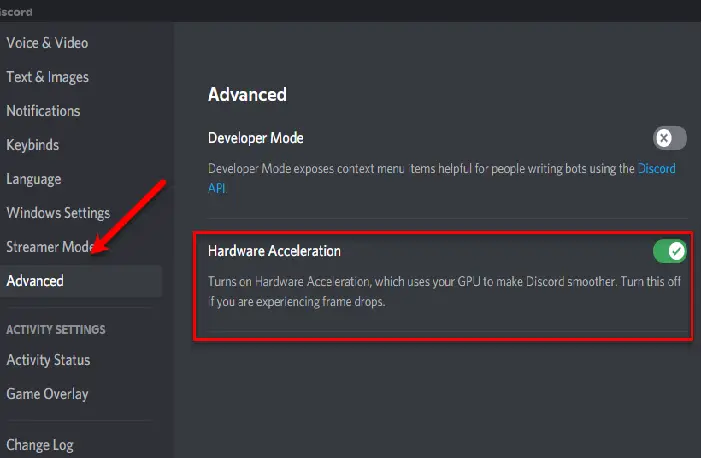
![[2023] 6 façons de copier / coller du texte brut sans formatage](https://media.techtribune.net/uploads/2021/03/5-Ways-to-Copy-Paste-Plain-Text-Without-Formatting-on-Your-Computer-shutterstock-website-238x178.jpg)






